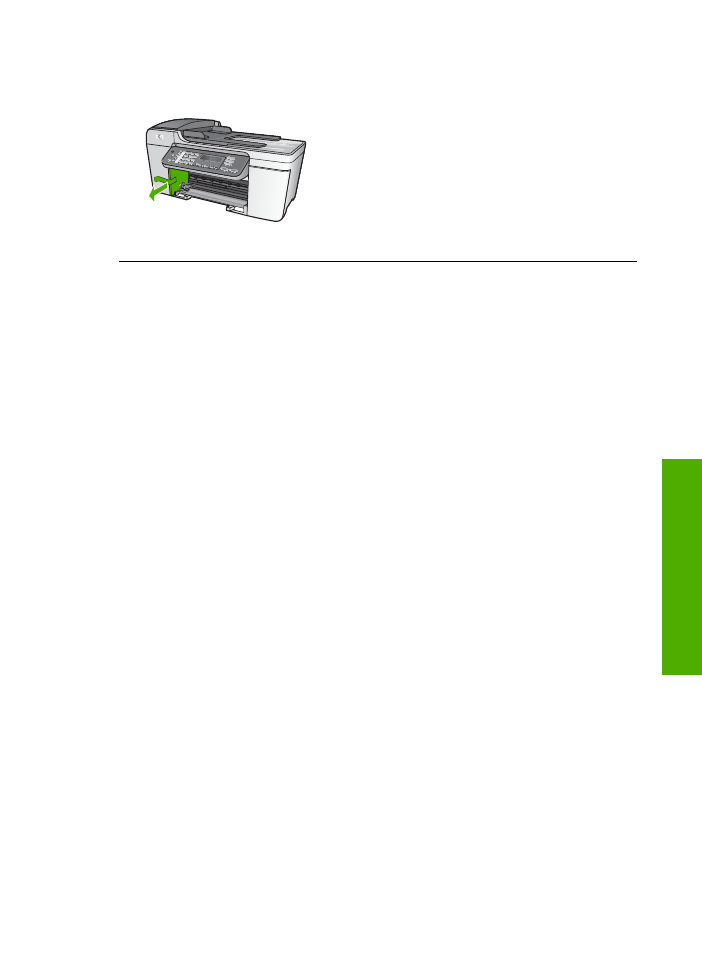
Solución de problemas de instalación del software
Si se producen problemas durante la instalación del software, consulte los temas
siguientes para obtener una posible solución. Si se producen problemas de hardware
durante la instalación, consulte
Solución de problemas de instalación de hardware
.
Durante una instalación normal del software de HP All-in-One, se producen los
siguientes eventos:
1.
El CD del software de HP All-in-One se ejecuta automáticamente.
2.
El software se instala.
3.
Los archivos se copian en el ordenador.
4.
Se le pide que conecte HP All-in-One al equipo.
5.
En la pantalla del asistente de instalación aparecen un OK verde y una marca de
verificación.
6.
Se le pide que reinicie el equipo.
7.
Se ejecuta el
Asistente para la instalación del fax
(Windows) o la
Utilidad de
instalación de fax
(Mac).
8.
Se ejecuta el proceso de registro.
Si no se realiza alguna de estas acciones, es posible que haya problemas con la
instalación.
Para comprobar la instalación en un equipo con Windows, verifique lo siguiente:
●
Inicie
Centro de soluciones HP
y asegúrese de que aparecen los siguientes
botones:
Escanear imagen
,
Escanear documento
y
Enviar un fax
. Si los iconos
no aparecen inmediatamente, puede que deba esperar unos minutos hasta que
HP All-in-One se conecte al equipo. De lo contrario, consulte
Faltan algunos de los
botones del Centro de soluciones HP (Windows)
.
Para obtener más información sobre cómo iniciar
Centro de soluciones HP
,
consulte la
Ayuda de HP Image Zone
en pantalla que acompaña al software.
●
Abra el cuadro de diálogo
Impresoras
y compruebe si aparece HP All-in-One.
●
Busque el icono de HP All-in-One en la bandeja del sistema situado en el extremo
derecho de la barra de tareas de Windows. Esto indica que HP All-in-One está
preparado.
Guía del usuario
99
Solución
de
problemas
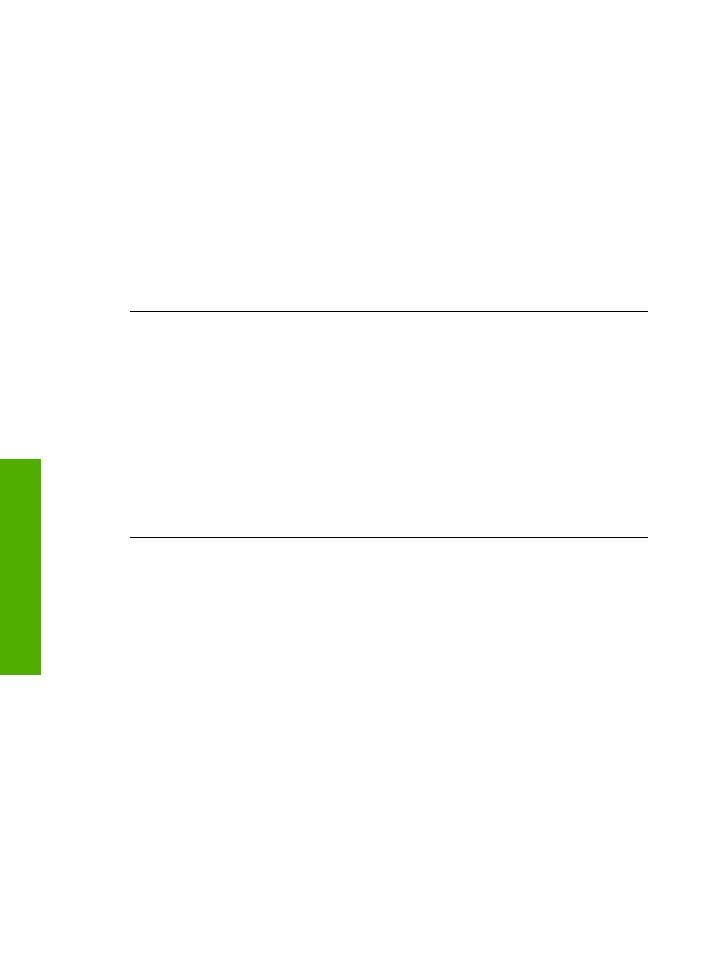
Al insertar el CD en la unidad de CD del equipo no sucede nada
Solución
Si la instalación no se ejecuta de forma automática, puede iniciarla de
forma manual.
Para iniciar la instalación desde un equipo con Windows
1.
En el menú
Inicio
de Windows, haga clic en
Ejecutar
.
2.
En el cuadro de diálogo
Ejecutar
, introduzca
d:\setup.exe
(si la unidad de
CD-ROM no está asignada a la letra de unidad D, introduzca la letra
apropiada) y, a continuación, haga clic en
Aceptar
.
Para iniciar la instalación desde un Mac
1.
Haga doble clic en el icono de CD del escritorio para ver el contenido del CD.
2.
Haga doble clic sobre el icono de Setup (Instalar).
Aparece la pantalla de comprobación de requisitos mínimos del sistema
(Windows)
Solución
El sistema no cumple los requisitos mínimos para instalar el software.
Haga clic en
Detalles
para ver el problema específico y, a continuación, corríjalo
antes de intentar instalar el software.
También puede intentar instalar
HP Image Zone Express
.
HP Image Zone
Express
ofrece menos funciones que el software
HP Image Zone
, pero requiere
menos espacio y memoria en el equipo.
Para obtener más información sobre la instalación del software
HP Image Zone
Express
, consulte la guía de instalación que se incluye con HP All-in-One.
Aparece una X roja en la solicitud de conexión a USB
Solución
Normalmente, aparece una marca verde que indica que la operación
Plug and Play se ha realizado correctamente. Una X roja indica que la operación
Plug and Play ha fallado.
Realice lo siguiente:
1.
Verifique que la plantilla del panel de control está colocada correctamente,
desenchufe el cable de alimentación de HP All-in-One y, a continuación,
vuelva a enchufarlo.
2.
Verifique que los cables USB y de alimentación están enchufados.
Capítulo 11
100
HP Officejet 5600 All-in-One series
Solución
de
problemas
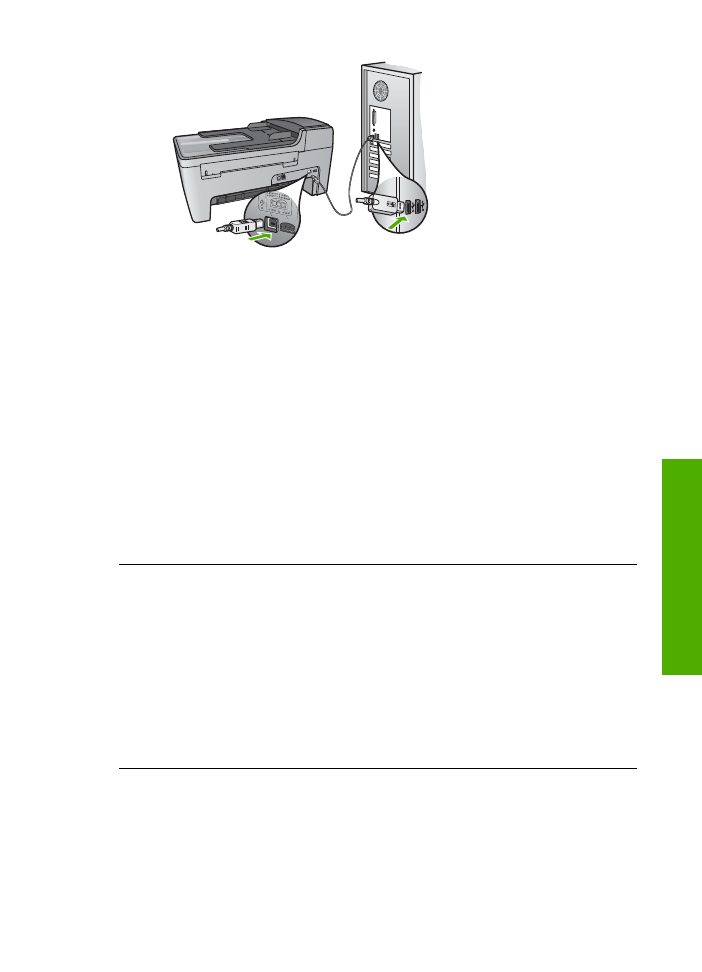
3.
Haga clic en
Reintentar
para reintentar la operación Plug and Play. Si no
funciona, continúe con el siguiente paso.
4.
Verifique que el cable USB está configurado correctamente del siguiente
modo:
–
Desenchufe el cable USB y vuelva a enchufarlo.
–
No conecte el cable USB a un teclado o un concentrador sin
alimentación.
–
Verifique que el cable USB tiene una longitud de 3 metros, o inferior.
–
Si tiene conectados varios dispositivos USB al equipo, es posible que
tenga que desenchufar los demás dispositivos durante la instalación.
5.
Continúe con la instalación y reinicie el equipo cuando se le solicite.
6.
Si utiliza un equipo con Windows, abra el
Centro de soluciones HP
y busque
los iconos esenciales (
Escanear imagen
,
Escanear documento
y
Enviar
fax
). Si estos iconos no aparecen, desinstale el software y, a continuación,
vuelva a instalarlo. Para obtener más información, consulte
Desinstalación y
reinstalación del software
.
Aparece un mensaje que indica que se ha producido un error desconocido
Solución
Intente continuar con la instalación. Si no funciona, detenga y, a
continuación, reinicie la instalación y siga las instrucciones de la pantalla. Si se
produce un error, es posible que tenga que desinstalar el software y, a
continuación, volver a instalarlo. No se limite a eliminar del equipo los archivos de
programa de HP All-in-One. Asegúrese de eliminarlos correctamente mediante la
utilidad de desinstalación que se incluye al instalar el software
HP Image Zone
.
Para obtener más información, consulte la sección
Desinstalación y reinstalación
del software
.
Faltan algunos de los botones del
Centro de soluciones HP
(Windows)
Si los iconos esenciales (
Escanear imagen
,
Escanear documento
y
Enviar fax
)
no aparecen, es posible que la instalación no haya finalizado.
Solución
Si la instalación no se ha completado, es posible que tenga que
desinstalar el software y, a continuación, volver a instalarlo. No es suficiente con
Guía del usuario
101
Solución
de
problemas
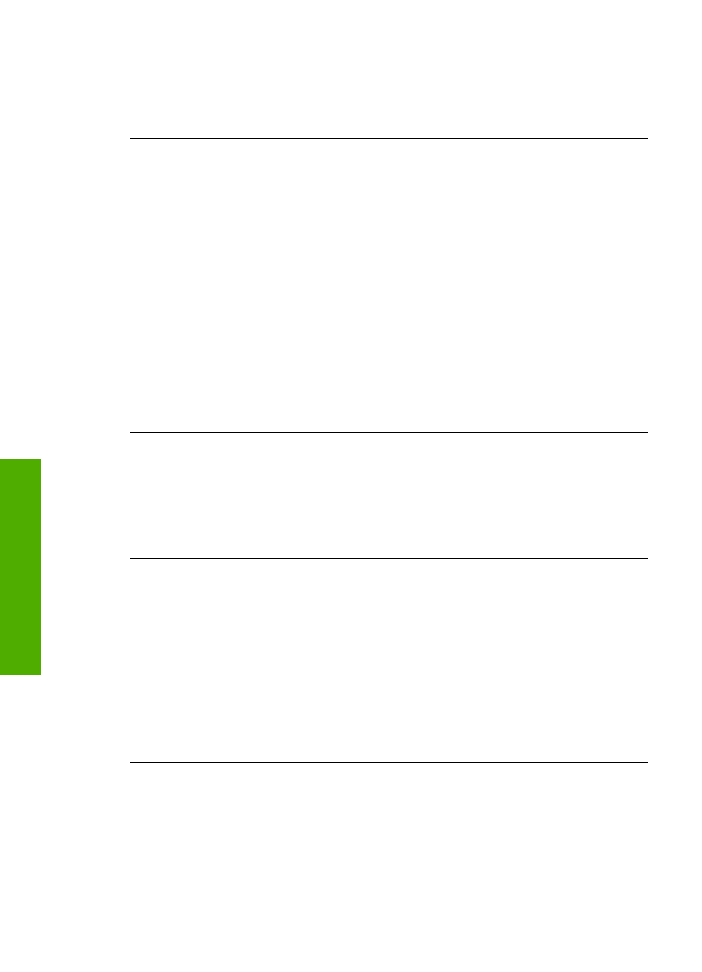
eliminar los archivos de programa de HP All-in-One del disco duro. Asegúrese de
eliminarlos correctamente mediante la utilidad de desinstalación que se encuentra
en el grupo de programas de HP All-in-One. Para obtener más información,
consulte la sección
Desinstalación y reinstalación del software
.
El Asistente para la instalación del fax (Windows) o la Utilidad de instalación de
fax (Mac) no se inicia.
Solución
Puede iniciarlos de forma manual
para
finalizar la instalación de
HP All-in-One.
Para iniciar el
Asistente para la instalación del fax
(Windows)
➔ En el
Centro de soluciones HP
, haga clic en
Configuración
, seleccione
Instalación y configuración de fax
y, a continuación, haga clic en
Asistente
para la instalación del fax
.
Para iniciar la
Utilidad de instalación de fax
(Mac)
1.
En
HP Image Zone
, haga clic en la ficha
Dispositivos
.
2.
En el área
Seleccionar dispositivos
, haga clic en el icono de HP All-in-One.
3.
Haga clic en
Ajustes
y seleccione
Utilidad de instalación de fax
.
No aparece la pantalla de registro (sólo Windows)
Solución
Puede acceder a la pantalla de registro (Regístrese ahora) desde la
barra de tareas de Windows. Para ello, haga clic en
Inicio
y seleccione
Programas
o
Todos los programas
,
HP
,
Officejet All-in-One 5600 series
y, por
último, en la opción para
registrar el producto
.
El
monitor de procesamiento de imágenes digitales
no aparece en la bandeja del
sistema (sólo Windows)
Solución
Si el
monitor de procesamiento de imágenes digitales
no aparece
en la bandeja del sistema (suele estar situada en la esquina inferior derecha del
escritorio), inicie el
Centro de soluciones HP
para comprobar si aparecen los
iconos básicos.
Para obtener más información sobre los botones básicos que faltan en
Centro de
soluciones HP
, consulte
Faltan algunos de los botones del Centro de
soluciones HP (Windows)
.